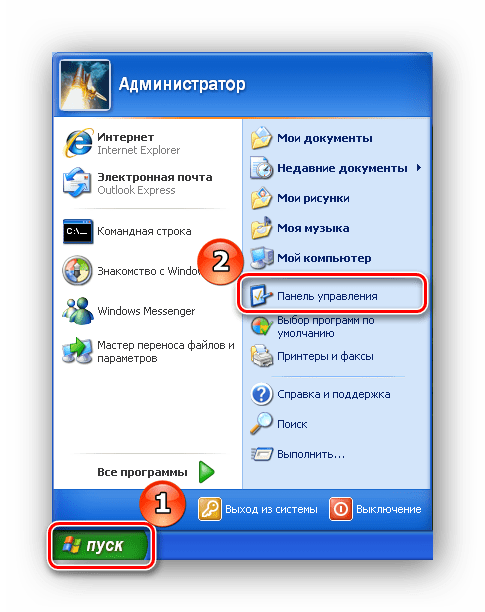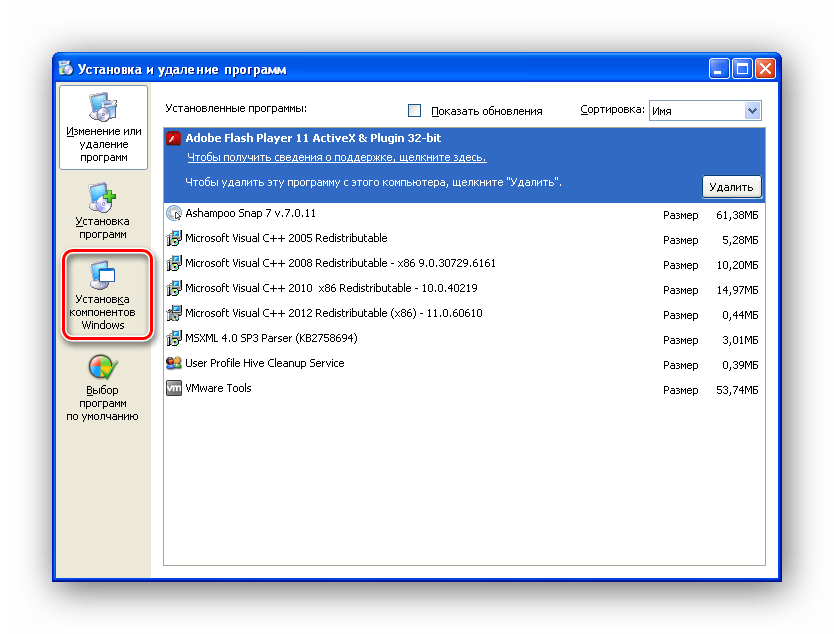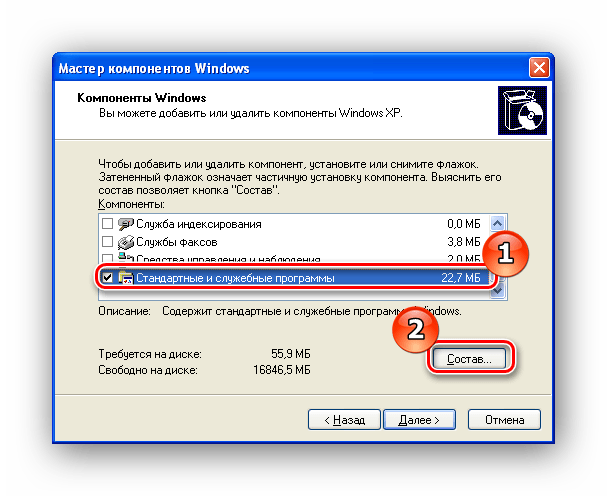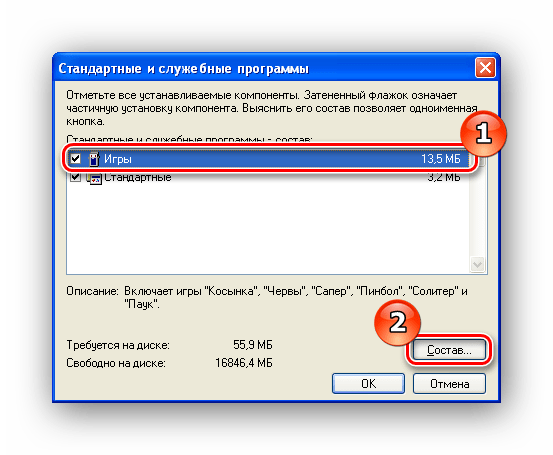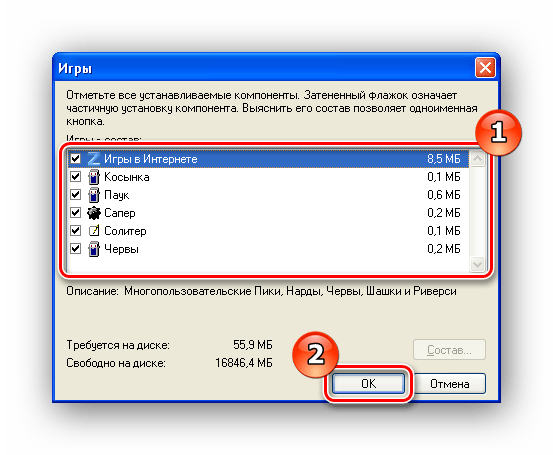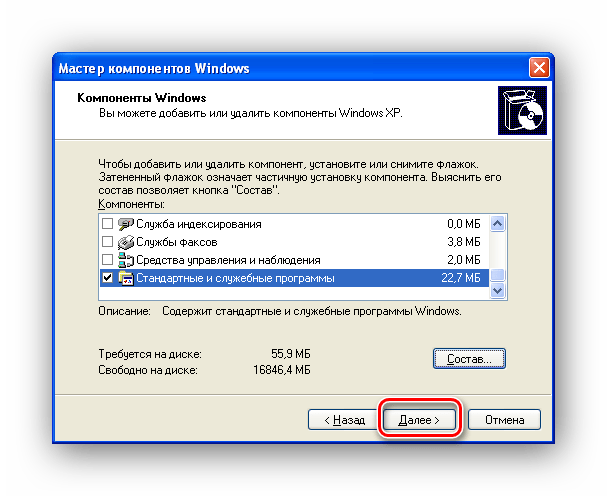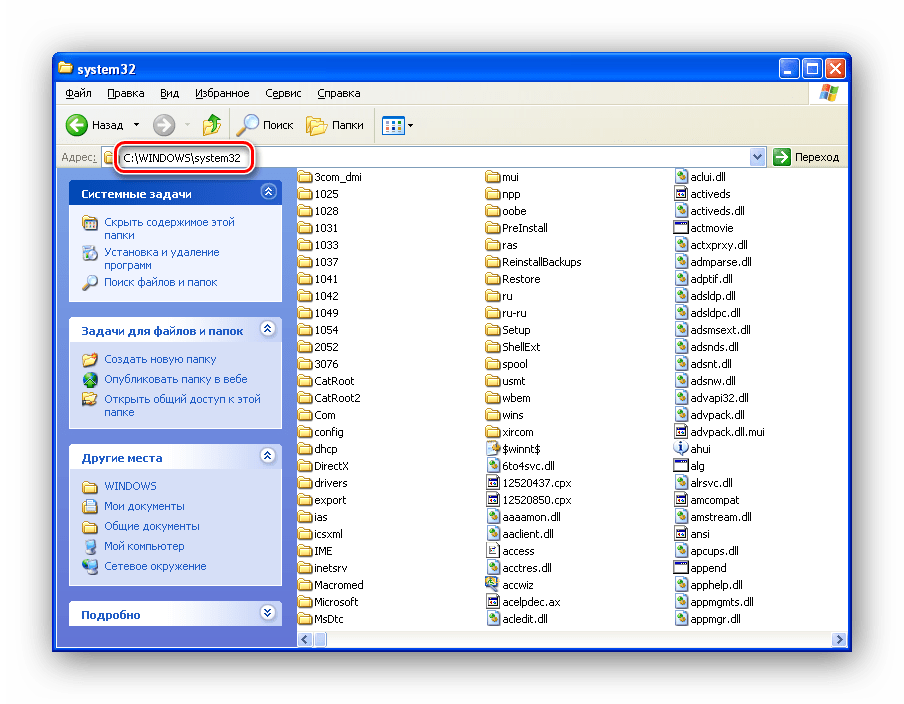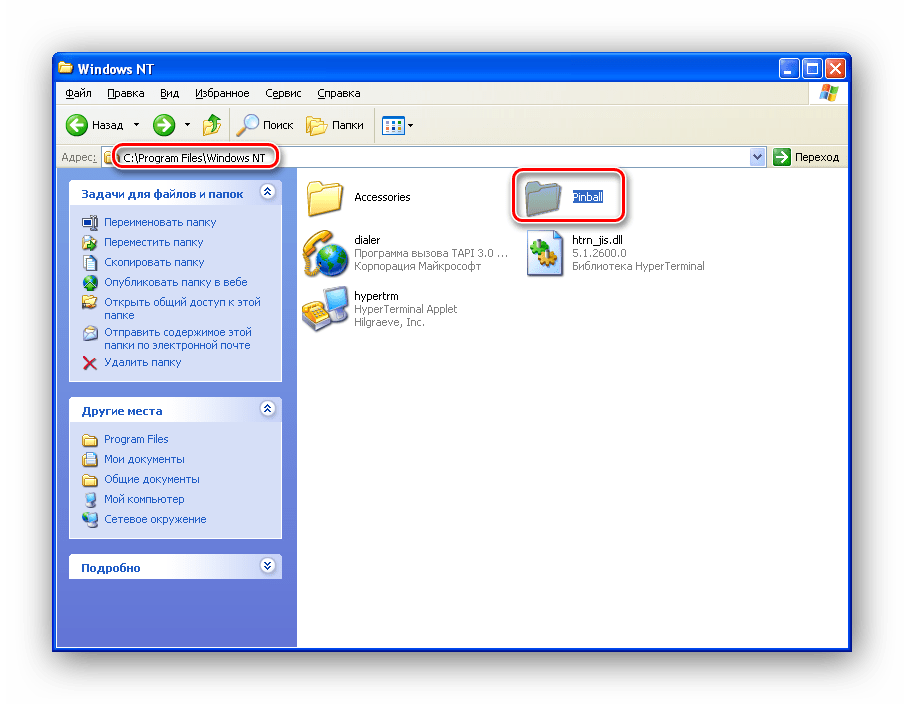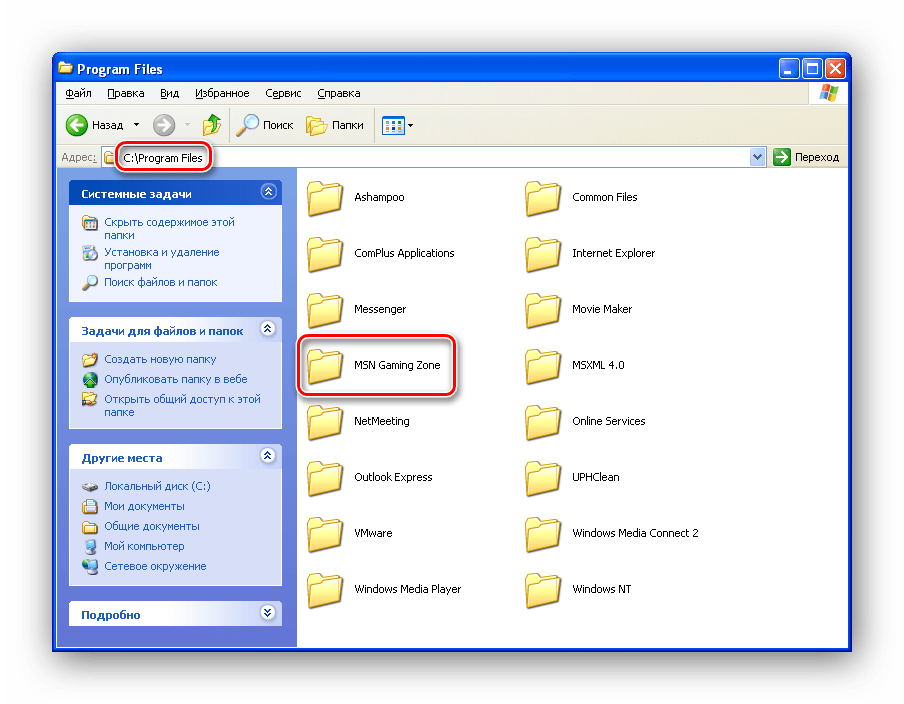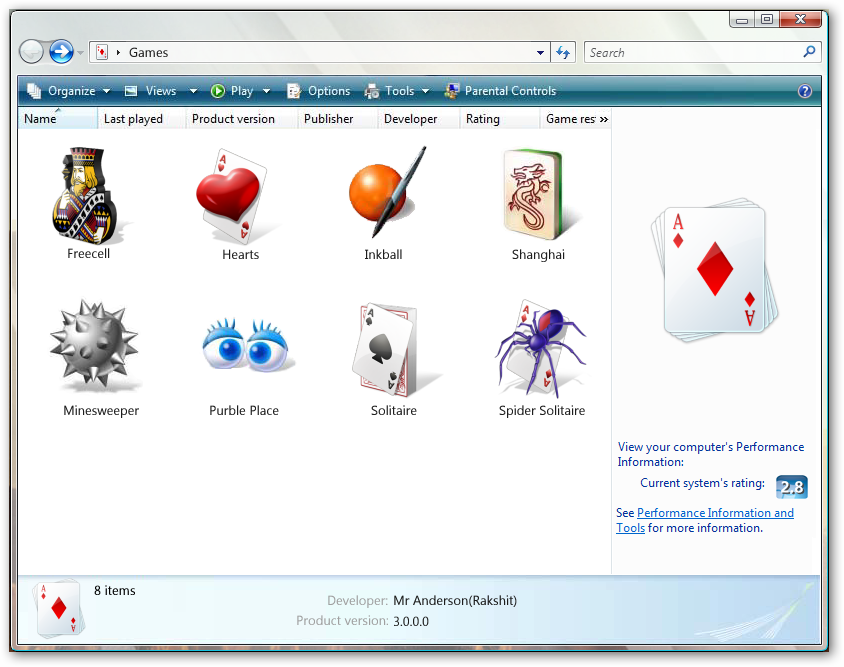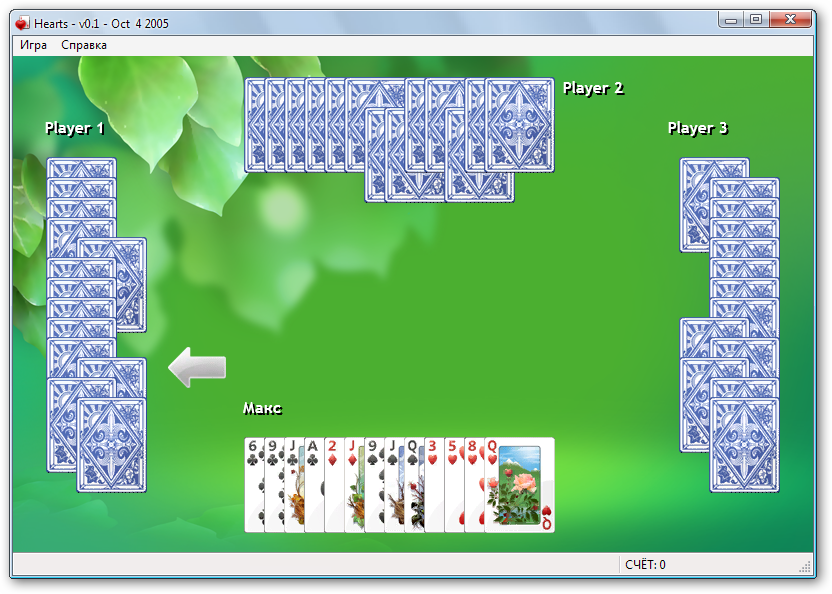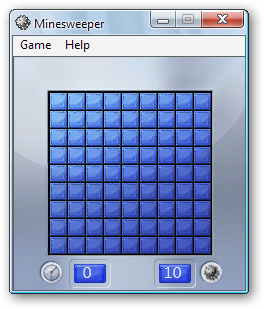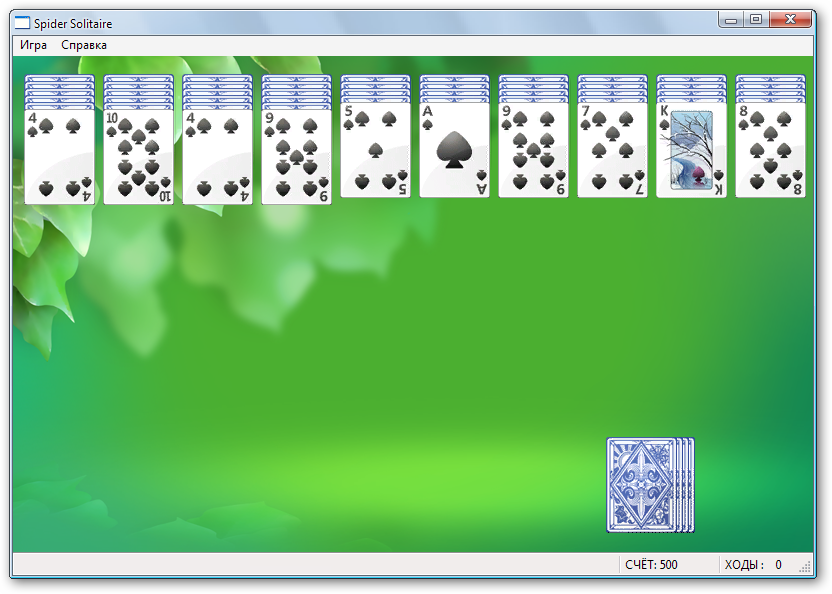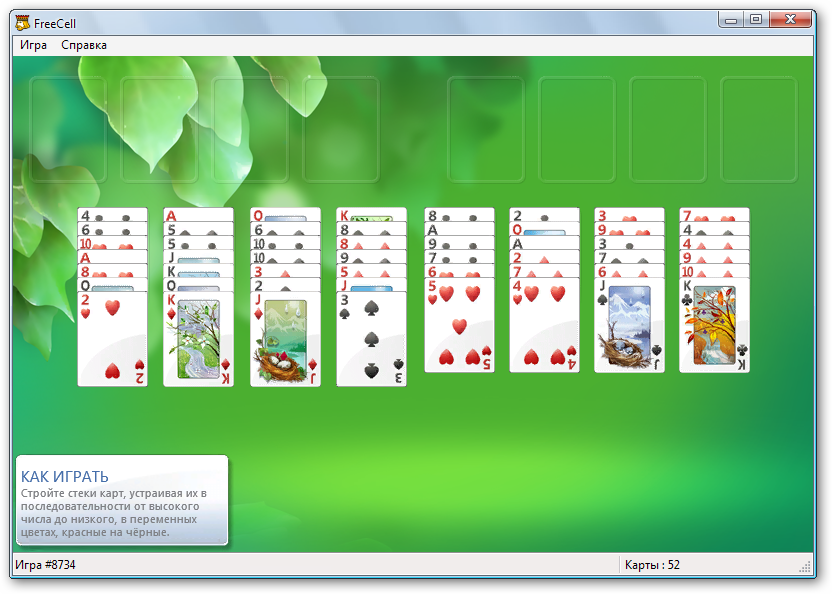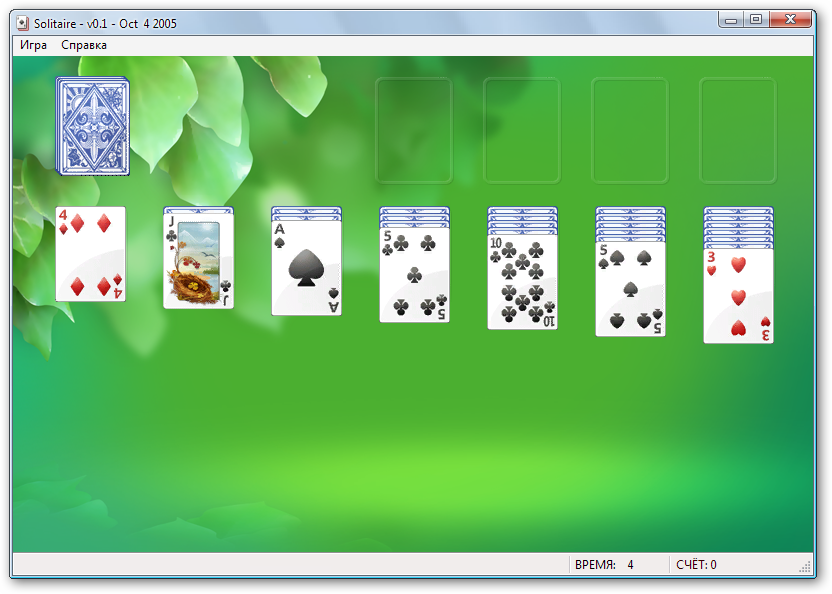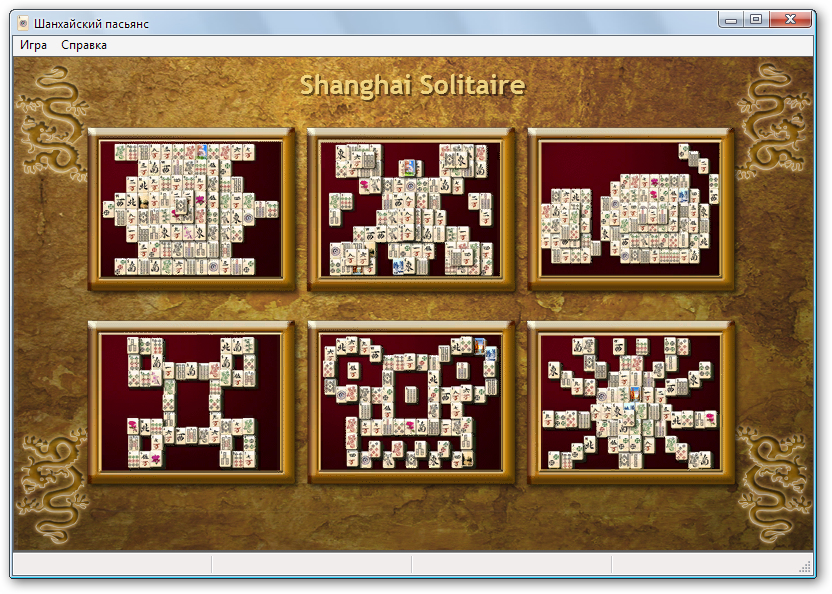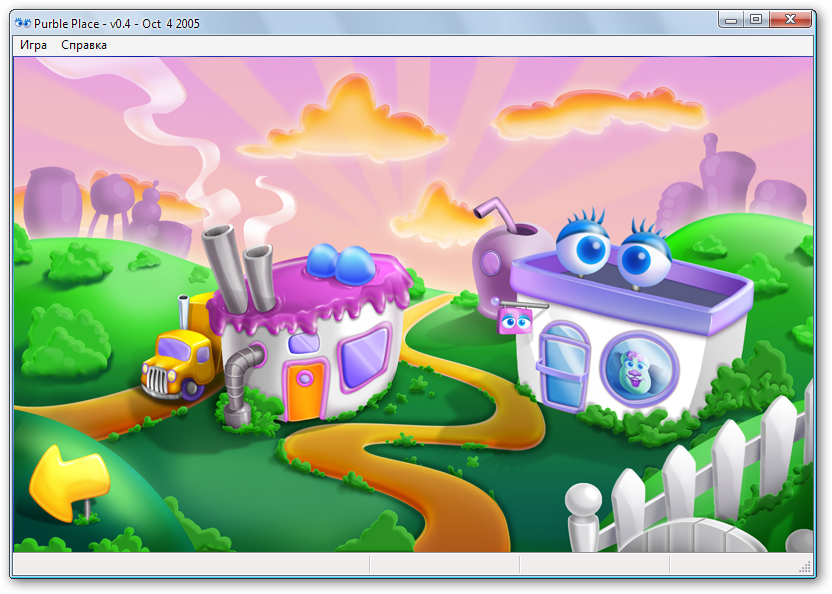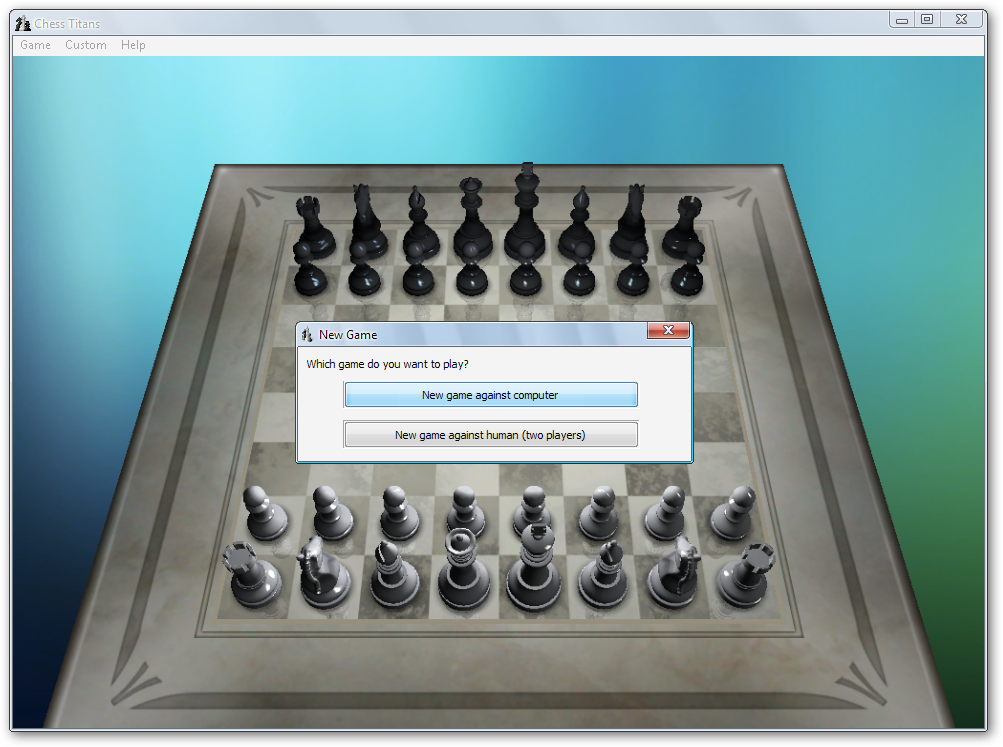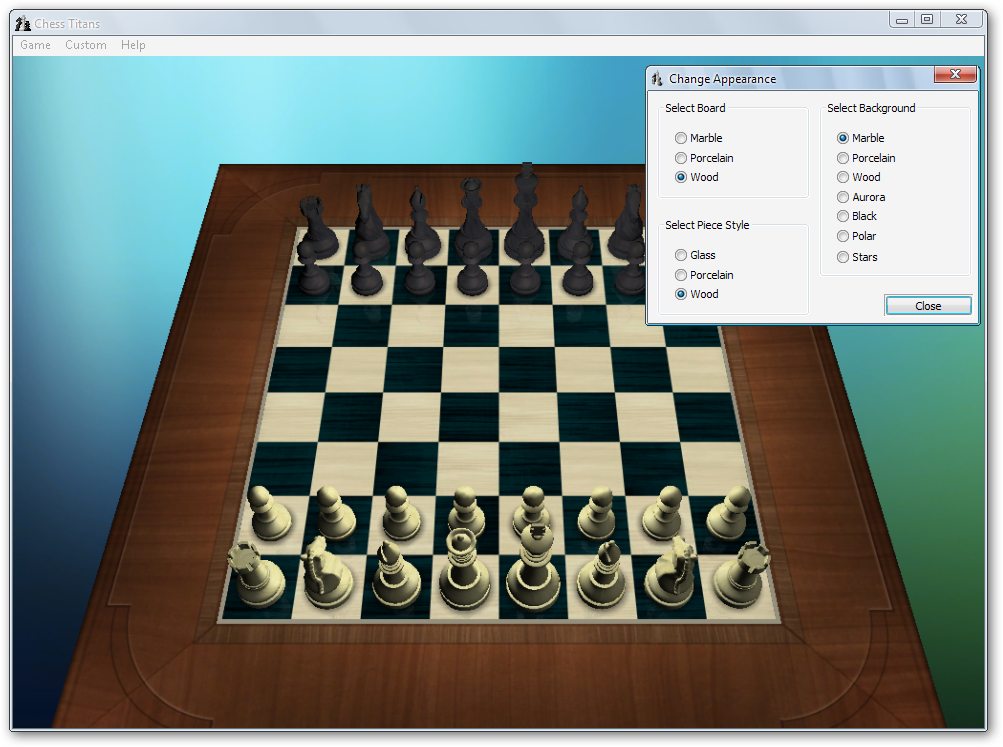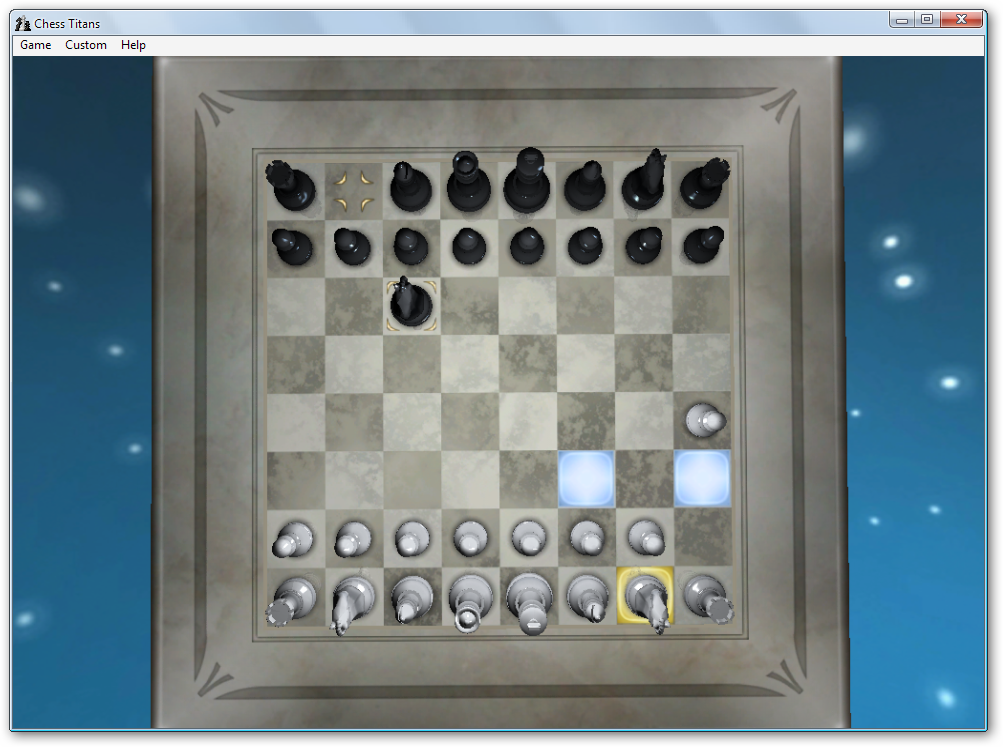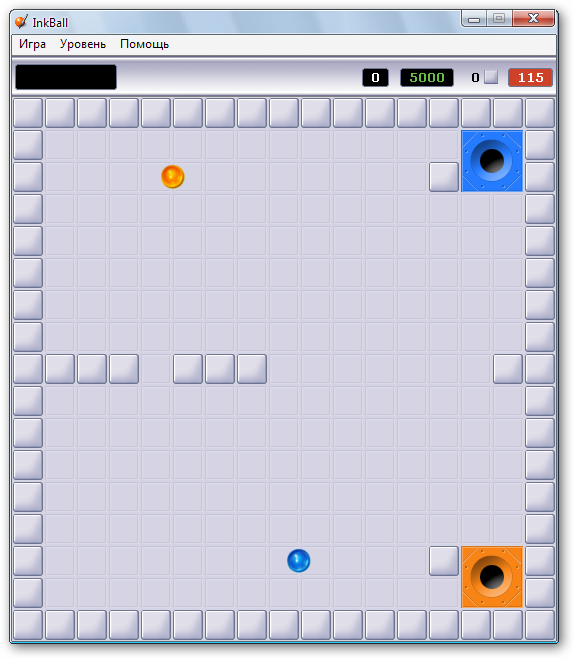Как восстановить стандартные игры в Windows XP
Кто из пользователей операционных систем Windows не играл в Косынку или Паука? Да практически каждый человек хоть раз проводил свое свободное время за раскладыванием пасьянсов или же поиском мин. Паук, Солитер, Косынка, Сапер и Червы уже стали неотъемлемой частью операционной системы. И если пользователи сталкиваются с их отсутствием, то первым делом они ищут способы восстановить привычные развлечения.
Восстанавливаем стандартные игры в Windows XP
Восстановление игр, которые изначально поставляются с операционной системой Windows XP, обычно не занимает много времени и не требует особенных навыков владения компьютером. Для того, чтобы вернуть на место привычные средства развлечения, нам потребуются права администратора и установочный диск Windows XP. Если же установочного диска нет, то можно воспользоваться другим компьютером под управлением операционной системы Windows XP с установленными играми. Но, обо всем по порядку.
Способ 1: Системные настройки
Рассмотрим первый вариант восстановления игр, где нам понадобится установочный диск и права администратора.
- Первым делом вставляем установочный диск в дисковод (также можно использовать загрузочную флешку).
- Теперь переходим в «Панель управления», нажав кнопку «Пуск» и выбрав соответствующий пункт.
Далее переходим в категорию «Установка и удаление программ», кликнув левой кнопкой мышки по названию категории.
Если же вы используете классический вид «Панели управления», тогда находим апплет «Установка и удаление программ» и двойным нажатием левой кнопки мыши переходим в соответствующий раздел.
Нажимаем на кнопку «Состав» и перед нами откроется состав группы, куда входят игры и стандартные приложения. Если отметить галочкой категорию «Игры» и нажать кнопку «ОК», то в этом случае мы установим все игры. Если же требуется выбрать какие-то конкретные приложения, тогда кликаем по кнопке «Состав».
В этом окне отображается список всех стандартных игр и нам остается отметить галочками те, которые мы хотим установить. Как только отметили все нужное, нажмите кнопку «ОК».
Вновь нажимаем кнопку «ОК» в окне «Стандартные и служебные программы» и возвращаемся к «Мастеру компонентов Windows». Здесь требуется нажать кнопку «Далее» для установки выбранных компонентов.
Теперь все игры будут на месте и вы сможете наслаждаться игрой в Сапера или Паука, или любой другой стандартной игрушкой.
Способ 2: Копирование игр с другого компьютера
Выше мы рассмотрели как восстановить игры, если под рукой есть установочный диск с операционной системой Windows XP. Но что делать, если диска нет, а поиграть хочется? В этом случае можно воспользоваться компьютером, на котором нужные игры есть. Итак, приступим.
- Для начала, на компьютере, где установлены игры перейдем в папку «System32». Для этого открываем «Мой компьютер» и далее переходим по следующему пути: системный диск (как правило диск «С»), «Windows» и далее «System32».
Теперь необходимо найти файлы нужных игр и скопировать их на флешку. Ниже приведены названия файлов и соответствующей игры.
freecell.exe -> Пасьянс «Солитер»
spider.exe -> Пасьянс «Паук»
sol.exe -> Пасьянс «Косынка»
msheart.exe -> Карточная игра «Червы»
winmine.exe -> «Сапер»
Для восстановления игры «Пинбол» необходимо перейти в каталог «Program Files», который находится в корне системного диска, далее открываем папку «Windows NT».
Заключение
Таким образом, если у вас отсутствуют стандартные игры в системе, то в вашем распоряжении целых два способа их восстановления. Остается лишь выбрать тот, который подойдет в вашем случае. Однако, стоит помнить, что и в первом и во втором случае требуются права администратора.
Стандартные игры windows vista для windows xp на русском
Среди дополнительных программам в стиле Vista отдельно стоит выделить стандартные игры Vista и их мы с Вами тоже прикрутим к нашей системе.
Итак, для того чтобы удалить стандартные игры Windows XP нужно:
1) зайти в Пуск-Панель управления-Установка и удаление программ-слева выбрать Установка компонентов Windows
2) В появившемся окне найти Стандартные и служебные программы (они находятся в самом конце списка).
3) Нажать кнопку Состав (при этом Стандартные и служебные программы должны быть выделены)
4) В появившемся окне снять галочку с пункта Игры
5) Нажать ОК, затем Далее. Подождать пока Windows удалит старые игры из системы.
После этого можно переходить непосредственно к процессу установки игр Vista.
Установка игр Windows Vista для Windows XP
Установку игр начнем с инсталляции Проводника для запуска игр (Vista Game Explorer) в стиле Vista.
Результат можно проделанной нами работы можно посмотреть на скриншоте.
2. После запуска данного файла, появится Проводник для запуска игр (Vista Game Explorer), но ярлыки, которые в нем размещены работать не будут потому, что соответствующие игры мы еще не установили.
3. Установка игр Windows Vista для Windows XP.
Игры представлены в отдельных архивах. Помимо самой игры, в архиве находятся:
— руссификатор к игре
— файл Vista.Emulation.dll
— инструкция по установке игры
Также Вы можете посмотреть небольшую видео инструкцию по установке игр Windows Vista.

2. Игра Minesweeper (Сапёр) из Windows Vista

3. Игра SpiderSolitaire (Пасьянс «Паук») из Windows Vista

4. Игра Freecell (Солитер) из Windows Vista

Скачать игру Солитер
5. Игра Solitaire (Косынка) из Windows Vista

Скачать игру Косынка
6. Игра Mahjong Titans (Маджонг) из Windows Vista
Mahjong Titans основана на мозаичной игре Mahjong, в духе карточной игры, в которой игроки подбирают карты по достоинству или по последовательности и сбрасывают. Эта настольная игра распространена в китайских и еврейско-американских семьях. Mahjong Titans предлагает 6 разных игровых раскладок, при которых таблички с изображением мозаики разложены на столе в несколько слоев. Цель игры – передвинуть все таблички со стола.
При совпадении двух открытых табличек, они выбывают из игры. Открытые таблички окружены пустым местом слева или справа и часто находятся с краю любой раскладки. Правила элементарны, но есть определенная стратегия в выборе табличек, которые следует двигать. Неверный выбор может привести ко всем закрытым табличкам без возможности совпадения (в этом случае используется функция «undo”). Как и в случае с Chess Titans, игра Mahjong Titans не встроена в версию Home Basic.
7. Игра Purble Place из Windows Vista

Purble Place подойдет учащимся начальных школ, которые увлекаются головоломками, мозаиками и играми на удаление схожих элементов. Игра состоит из 3 мини-игр: Purble Pairs, Comfy Cakes и Purble Shop, которые все объединены дружелюбным интерфейсом Purble.
Purble Pairs — обычная игра на развитие памяти, в которой нужно передвигать таблички так, чтобы они совпадали. В игре также предусмотрены трюки со специальными табличками, которые изменяют раскладку или дают бонус при совпадении. Можно получить специальный символ «sneak peek», который позволяет на несколько секунд взглянуть на все таблички на столе.
Comfy Cakes – игрок попадает на линию интенсивного производства тортов, в случае неудачи с тортом, последует наказание от Purble и будет предложено повторить попытку. Проиграете три раза – закончите игру, за бесполезную трату ингредиентов.
Purble Shop — головоломка, где нужно угадать как выгладит спрятанный Purble. Нужно подобрать глаза, нос и рот, чтобы выиграть.
Нажмите на рисунок чтобы увеличить
Внешний вид каждой игры также может быть настроен. Делается это очень просто: в любой из игр нужно всего лишь зайти в меню Игра-Оформление (или нажать клавишу F7 на клавиатуре) и выбрать понравившийся Вам вариант оформления игры.
8. Игра Шахматы (Chess Titans) из Windows Vista
Несмотря на то, что до недавнего времени портировать данную игру на Windows XP не удавалось — нашелся тот пользователь, который смог это сделать. И как результат — пользователи операционной системы Windows XP, а также Windows Vista Starter могут установить «Шахматы» себе на компьютер.
Нажмите на рисунок чтобы увеличить
Chess Titans – трехмерный вариант классической настольной игры в шахматы, которая дополняет коллекцию встроенных игр Windows Vista, а как оказалось теперь и в Windows XP.
В трехмерном пространстве игроку открывается изображение великолепно выглядящих фигур на шахматной доске. Можно сыграть партию против приятеля, или компьютерного противника, установив уровень сложности по
10 бальной шкале.
— Операционная система: Microsoft Windows XP, Windows Server 2003, Vista и Windows 7 Basic
— Net Framework 3.5 SP1 (необходим для только для XP и Vista)
— DirectX 9
Скачать Шахматы (Chess Titans) для Windows XP
1. В скачанном архиве запускаем файл Chess.exe, произойдет установка игры.
Для удаления игры, в папке C:\Program Files\Microsoft Games\Chess запустите файл Uninstall.bat
Поле игры представляет собой квадрат, обнесенный стеной. В каждой ячейке появляются шарики различного цвета, собственно как и ямы и препятствия в виде стен и блоков. Шарики отскакивают от стен, друг от друга и от любой линии, нарисованной пером. Цель игры — это загнать шарики в правильную ямку чем быстрее, тем лучше, так как от этого и зависит количество получаемых очков. Игра заканчивается, если пользователь загоняет шарик в ямку другого цвета или если время игры окончилось.